| CATEGORII DOCUMENTE |
Hardware si Software
Hardware
Prezentam in continuare, intr-o forma simplificata, structura unui calculator:
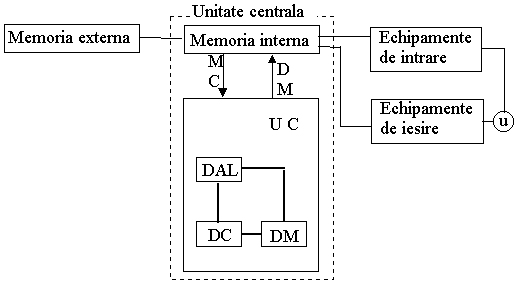
UC
UC - unitatea de comanda sau
microprocesor. Aceasta unitate constituie 'sufletul' calculatorului.
Ea controleaza prin intermediul unor dispozitive intreaga activitate a
calculatorului. Dispozitivele de baza ale UC ar fi urmatoarele:
- DAL - dispozitiv aritmetico-logic si este definit ca fiind reuniunea unor componente
electronice care stiu sa efectueze o operatie aritmetico-logica sau de alta
natura.
- DC reprezinta dispozitivul de comanda numit si procesor. El stie sa
decodifice, sa interpreteze comenzile sau instructiunile furnizate
calculatorului si in functie de aceste interpretari da sarcini altor
dispozitive.
- DM reprezinta dispozitivul de memorare care contine asa numitele registre in
care sunt memorate informatii si rezultate relative la programul care se
executa la un moment dat de catre calculator.
Menoria interna
O putem defini ca fiind reuniunea unor celule sau
dispozitive de memorare binara. Fiecare celula sau dispozitiv se poate afla in
una din doua stari logice '0' sau '1' iar memorarea
inseamna fixarea uneia din cele doua stari in care poate fi celula respectiva.
Am ales pentru simplitate starile '0' sau '1'. Nu este
vorba despre cifrele 0 sau 1. Pentru a intelege mai bine, putem inlocui aceste
stari cu starile 'da' , 'nu', cu '+ ' ,
'-' sau 'magnetizat', 'nemagnetizat'.
|
1 Byte = 8 biti | |
|
1 Kilobyte = 1024 bytes (210 bytes) |
1 Gigabyte = 1024 Mb (210 megabytes) |
|
1 Megabyte = 1024Kb (210 kilobytes) |
1 Terabyte = 1024 Gb (210 gigabytes) |
Memoria interna a unui calculator este
de mai multe tipuri:
1. Memoria RAM (Random Acces Memory-memorie cu
acces aleator). Rolul acesteia este de a citi sau scrie date.
Orice program care se va folosi va fi executat in memoria interna. Memoria RAM
reprezinta memoria volatila a calculatorului adica continutul ei se pierde in
momentul deconectarii calculatorului de la reteaua electrica. Memoria RAM este de obicei 640
Kb, dar poate fi marita.
2. Memoria ROM (Random Only Memory-memorie numai citire). Aceasta
este o memorie de tipul citeste si va fi folosita pentru BIOS-ul sistemului de
operare la memorarea unor instructiuni conform carora calculatorul comunica cu
celelalte parti ale sale (unitati de intrare iesire, memorie, etc.). Memoria
ROM nu poate fi marita ea are o dimensiune fixa de obicei 64 Kb. Aceasta
memorie este nevolatila.
3. Memoria CMOS (Complementary Metal Oxid Semiconductor-semiconductor
complementar din oxid metalic) foloseste la memorarea unor informatii necesare
BIOS-ului, pastreaza ora si data curenta (chiar si pe durata neconectarii
calculatorului la reteaua electrica), configuratia sistemului, configuratia
memoriei, etc. Aceste informatii sunt pastrate cu ajutorul unei baterii care
alimenteaza neintrerupt circuitul integrat CMOS.
Datorita faptului ca un calculator lucreaza la nivelul microprocesorului in
limbaj binar, microprocesorul putand recunoaste doar doua stari logice,
informatia pe care o furnizam calculatorului in forma accesibila
utilizatorului, text, grafica, date, va fi convertita intr-o forma interna
numita forma binara, datele fiind reprezentate printr-o succesiune de biti. Consideram secventa:
![]()
Fiecare bit va avea una din doua stari, fixand pentru fiecare una din aceste doua stari obtinem o codificare pentru fiecare caracter. Secventei de mai sus care reprezinta un byte sau un octet i se va asocia un numar numit adresa de memorie. Unui octet i se vor putea schimba starile pozitiilor binare care il compun, de exemplu bit 4 sa fie schimbat din starea '0' in starea '1' sau invers, deci cu alte cuvinte unui octet i se poate schimba continutul dar adresa de memorie ramane intotdeauna aceeasi. Informatia furnizata calculatorului va fi prelucrata in modul descris mai sus si stocata in memorie.
|
Cantitatea de informatie care poate fi inmagazinata intr-o asemenea celula se numeste bit. Ca orice unitate de masura si pentru aceasta exista multiplii: |
Memoria externa
De regula memoria externa a calculatorului este compusa din unul sau doua discuri flexibile, un hard disk si eventual un CD-ROM.
1. Discul flexibil, recunoscut si sub denumirea de discheta sau floppy disk, este confectionat din material plastic acoperit cu un strat magnetic, protejat in vederea pastrarii datelor in bune conditii.Exista dischete de 5,25 inches (1 inch = 2,54 cm ) si de 3,5 inches. Dischetele de 5,25 au capacitate care variaza de la 360 Kb la 1,2 Mb iar dischetele de 3,5 au o capacitate care variaza de la 720 Kb la 1,44 Mb si sunt prezentate schematic in Figura 1.
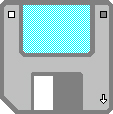
Figura 1
Orice disc pentru a putea fi folosit
trebuie mai intai formatat. Prin formatare intelegem organizarea dischetei in
piste si sectoare, fiecare pista avand un anumit numar de 9, 16 sau 24 de
sectoare si fiecare sector va avea un anumit numar de bytes, de obicei 512.
Numarul de piste variaza de la 40 la 80, prima pista fiind cea mai apropiata de
exterior. De exemplu o discheta de 1,44 Mb va avea 80 de piste, 18 sectoare pe
fiecare pista si 512 bytes pe fiecare sector, ceea ce va insemna
80x18x512=737230 bytes si tinand cont ca avem doua fete rezulta 1,44 Mb.
Exista mai multe programe care realizeza formatarea unui disc fix sau flexibil:
format.com, HD-COPY, 2M, cel mai utilizat fiind format.com.
Citirea sau scrierea dischetelor, cu alte cuvinte interfata dintre discheta si
calculator, se va realiza cu asa numitele cititoare de dischete numite si
Floppy Disk Drive-FDD. in continuare vom incerca sa descriem discul de 3,5
inches si procedeul de scriere/citire pe disc.

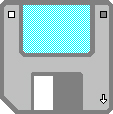
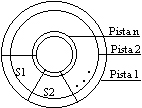
Dupa ce am introdus discheta in
cititorul de dischete -Fdd, un dispozitiv al acestuia roteste, cu peste 300 de
rotatii pe minut, discul magnetic prezentat in Figura 3, in acelasi timp un alt
dispozitiv al cititorului de dichete numit cap de citire/scriere culiseaza
intr-o zona fixa. in Figura 4 este prezentata schematic organizarea discului in
piste si sectoare, n este un numar ce variaza intre 40 si 80 si reprezinta
ultima pista. S1, S2, reprezinta sector 1, sector 2 .
2. Discul fix, recunoscut si sub denumirea de Winchester sau Hard Disk -HD,
este alcatuit din mai multe discuri asemanatoare celor flexibile montate pe un
cilindru axial, fiecare disc fiind dotat cu un cap propriu de citire.
Capacitatea unui disc fixvariaza de la 10 Gb la 40 sau chia 120 Gb.
3. CD-ROM lansat in 1982, la inceput folosit intr-un cerc restrans, dar
datorita facilitatilor de stocare foarte mari de texte, imagini, sunete,
dimensiune relativ redusa, cost redus, a fost propulsat printre cele mai
utilizate suporturi de memorare. Sunt folosite acolo unde exista un volum mare
de date care nu se modifica in timp: biblioteci, dictionare, enciclopedii etc..
Un CD-ROM de 4,75 inches are o capacitate de 650 sau 700 Mb.
Observatii:
a. Discul fix si discul flexibil sunt de tipul read/write adica se poate citi
informatie de pe ele dar se poate si scrie, in timp ce un CD-ROM este read_only
adica se poate numai citi informatia de pe el.
b. Memoria externa reprezinta memoria nevolatila a calculatorului.
1.1.4 Echipamente de intrare
1.Tastatura reprezinta
principalul mijloc de transmitere a datelor catre calculator. O tastatura
standard are 101 taste:
Taste caracter: A, B, C, , 0, 1, 2,
Taste sageti numite si taste directionale: stanga, dreapta, sus, jos.
Taste functionale: F1,
F2, F3, , F12
Taste cu actiune definita: Enter, Backspace, Esc, Tab, Print Screen, Scroll
Lock, Pause, Insert, Home, Delete, End, Page Up, Page Down.
Taste de alternare a tastaturii: Shift, Ctrl, Alt.
Taste de setare a modului de lucru: Caps Lock, Num Lock.
Denumirile tastelor
mai putin cunoscute:
|
Invelis
din material plastic care |
Discul
magnetic, care reprezinta |
Organizarea
discului magnetic |
|||||
|
Figura 2 |
Figura 3 |
Figura 4 |
|||||
|
a ' a' comercial |
diez |
||||||
|
dolar |
procent |
||||||
|
accent |
& and |
||||||
|
asterisc |
liniuta de subliniere |
||||||
|
back slash |
slash |
||||||
|
bara verticala |
paranteze |
||||||
2. Mouse-ul este un dispozitiv de intrare care are doua sau trei butoane: L-left (stanga), R -right (dreapta), M -middle (mijloc). in Figura 5 este prezentat un mouse cu doua butoane. Mouse-ul permite introducerea de comenzi si date prin pozitionarea simbolului (cursorului) corespunzator si actionarea unuia dintre butoanele sale. Mouse-ul este folosit frecvent pentru introducerea de pozitii ecran, pentru desenare urmand pozitia cursorului, pentru selectii si alegeri de meniuri si cutii de dialog. Interactiunea cu utilizatorul este realizata pe baza a patru tipuri de actiune ce pot fi efectuate asupra mouse-ului: deplasare pentru a aduce cursorul in pozitia dorita, click - apasarea unuia dintre butoanele sale, clic dublu - doua apasari succesive si rapide ale unuia dintre butoane, dragare - deplasarea mouse-ului cu mentinerea apasata a unuia dintre butoanele sale.
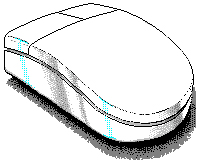
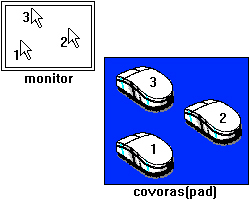
|
Figura 5 |
Figura 6 |
O bila de cauciuc aflata in partea inferioara a mouse-ului se va roti datorita frecarii si cu ajutorul unor dispozitive cu senzori si a unui program special, aceasta miscare va fi tradusa in miscarea simbolului mouse-lui pe monitor ca si in Figura 6. Pozitiei '1', a mouse-ului pe covoras ii va corespunde pozitia '1' a simbolului mouse-ului pe monitor, dupa deplasarea mouse-ului pe covoras in pozitia '2', simbolul mouse-ului se va deplasa in pozitia '2' de pe monitor etc.
O alta utilizare a scanner-ului ar fi urmatoarea: in multe situatii este mai comod a se realiza un desen pe hartie, apoi scanat si prelucrat cu un editor grafic. Presupunem ca cineva deseneaza o para, o scanam, va fi prelucrata si apoi folosita sau retiparita. Desenul alaturat este un exemplu in acest sens, care acum poate fi marit, micsorat, putem sa-i schimbam culorile, putem sa-l rotim, etc.
3.Scanner - dispozitiv de intrare care realizeaza 'citirea' unei fotografii (imagine, text) in scopul transmiterii calculatorului si folosirii sau modificarii ei. Presupunem ca avem eticheta pentru suc de portocale cu numele firmei producatoare. Am dori sa avem aceiasi eticheta dar in loc de numele initial al firmei sa avem un alt nume. Cum procedam? Scanam eticheta veche, adica realizam o copie a ei care va fi trimisa in memoria calculatorului, ulterior aducem modificarile necesare in cazul nostru doar numele firmei si avem o noua eticheta pe care o putem retipari.

1.1.5 Echipamente de iesire
1. Imprimanta - dispozitiv
folosit pentru tiparirea rezultatelor. Putem sa privim o imprimanta ca fiind
inversul unui scanner. Exista imprimante matriceale, cu jet de cerneala si cu
laser. Indiferent care este tipul imprimantei, vom distinge cateva
caracteristici importante pe care le vom prezenta in continuare.
Rezolutia reprezinta numarul de puncte pe care le poate afisa imprimanta
intr-un inch. Unitatea de masura este 1 dpi (dot per inch).
Viteza de lucru va fi definita ca fiind numarul de caractere pe care le poate
tipari imprimanta intr-o secunda. Unitatea de masura fiind 1 cps. in acest caz
se mai foloseste ca unitate de masura numarul de pagini pe care le poate
tiparii imprimanta intr-un minut - 1ppm.
Imprimantele matriceale formeaza caracterul tiparit dintr-o matrice de puncte,
caracterul, graficele, imaginile sunt tiparite punct cu punct (pixel cu pixel).
Scrisul va fi asemanator cu cel de la o masina de scris.
Imprimantele laser folosesc tehnologia dispozitivelor de copiat si ofera o
calitate deosebita scrisului. Facand o comparatie pentru imprimante de nivel
mediu din fiecare clasa putem pune in evidenta: rezolutia la imprimante
matriceale este de 180 dpi, viteza de tiparire de 180 cps iar la imprimantele
laser rezolutia este de 300 dpi, viteza de tiparire de peste 200 cps.
2. Monitorul - este un dispozitiv prin intermediul caruia calculatorul
poate prezenta diferite informatii utilizatorului, fie ca este vorba despre
informatia rezultata in urma anumitor prelucrari, fie ca prezinta informatia pe
care am furnizat-o noi calculatorului in vederea verificarii si corectitudinii
acesteia. Caracteristicile unui monitor sunt: definitia, rezolutia, numarul de
culori si dimensiunea monitorului.
Definitia. Este cunoscut faptul ca imaginea unui televizor nu reprezinta
un continuu ci o sursa de puncte foarte fine. Acelasi lucru se poate spune si
despre monitor, iar dimensiunea (diametrul) unui astfel de punct caracterizeaza
definitia monitorului. Pentru exemplificare consideram urmatoarele desene:
|
Invelis din material plastic care |
Discul magnetic, care reprezinta |
Organizarea discului magnetic |
|
Figura 2 |
Figura 3 |
Figura 4 |




Fiecare desen reprezinta un cerc, dar
se observa ca cu cat punctele sunt mai 'fine', adica au diametrul mai
mic, cu atat imaginea este mai clara si implicit mai putin obositoare. Spre
exemplificare o definitie standard pentru un monitor este de 0.28 milimetri
pentru un punct caruia in continuare o sa convenim sa-i spunem pixel.
Rezolutia. Prin rezolutia unui monitor intelegem numarul maxim de puncte
(pixeli) care pot fi afisate pe o linie a monitorului si separat pe o coloana a
monitorului. De exemplu 640x480 - va reprezenta definitia unui monitor de tipul
VGA, adica se pot afisa 640 puncte pe o linie ecran si 480 puncte pe o coloana
ecran.
Numarul de culori variaza de la un monitor la altul. La monitoarele alb
negru, care mai sunt denumite si 'mono', vor exista doar doua culori,
alb si negru si cateva nuante de gri. Pentru monitoarele color in cele mai
intalnite situatii exista 16 culori. Facem observatia ca si la monitoare, ca si
la televizoarele color, se pastreaza principiul conform caruia toate culorile
sunt generate pornind de la trei culori de baza, acestea fiind rosu (red),
verde (green) si albastru (blue) - RGB. Exista diverse aplicatii care permit
crearea propriei palete de culori pornind de la cele trei amintite mai sus.
Dimensiunea se refera, ca si la un televizor, la dimensiunea diagonalei
care poate fi de 14, 15, 17, 19 sau mai recent de 24 toli. Cele mai intalnite
monitoare, in prezent, sunt cele de 15 toli.
Software
Termenul de 'software' este o notiune globala
cuprinzand toate pachetele (grupurile) de programe sau fisiere. Intr-o forma
mai putin exacta putem privi un fisier ca fiind un dosar care contine
informatii relative la o anumita tema.
Exemple:
1. Un dosar care contine toate actiunile elevilor dintr-o scoala de la ora h
pana la ora t.
2. Un dosar care cuprinde toate actiunile si comenzile pe care le da un
director in unitatea pe care o conduce.
O definitie mai riguroasa ar fi: un fisier este un ansamblu de date si/sau
comenzi bine structurate si bine organizate pe care un calculator le poate
interpreta. Evident ca in urma acestor interpretari va rezulta un anumit efect,
dar nu inseamna ca orice fisier va putea determina un efect. Daca luam, de
exemplu, un fisier care contine doar text relativ la o anumita tema, acesta va
putea fi cel mult vizualizat, modificat, tiparit sau folosit in alte scopuri.
Componenta SOFTWARE
reprezinta un set de programe care transforma ansamblul componentelor HARDWARE
intr-un calculator operational. Acest set de programe poate fi
impartit in trei mari categorii:
I. Sisteme de operare.
II. Compilatoare/interpretoare.
III. Programe de aplicatie.
I. Sistemul de operare este un pachet de programe special care asigura
operationalitatea unui calculator. Putem privi sistemul de operare ca un
dirijor care supervizeaza exploatarea calculatorului, interfata om-calculator,
crearea si executarea de programe de catre utilizator. Exista doua tipuri de
sisteme de operare: monotasking si multitasking. Diferenta esentiala consta in
sarcinile pe care le poate executa fiecare tip la un moment dat: in sisteme de
tip monotasking se poate executa o singura sarcina la un moment dat, iar
sistemele multitasking permit realizarea mai multor sarcini simultan.
Exemple: MS-DOS,
CP/M, UNIX, WINDOWS 95, WINDOWS NT, etc. Sistemul MS-DOS este
monotasking in timp ce Wndows 95 poate fi considerat multitasking.
Observatie:
Pentru a putea utiliza un calculator, primul lucru care se realizeaza este instalarea
unui sistem de operare!
II. Compilatoare/interpretoare. Pentru a rezolva o problema cu
ajutorul unui calculator avem nevoie de un produs intermediar care sa traduca
algoritmul de rezolvare al problemei din limbajul accesibil omului intr-un
limbaj accesibil calculatorului numit limbaj masina. Acest
'intermediar' va fi limbajul de programare. Odata scris,
programul care realizeaza traducerea mai sus amintita, nu mai ramane decat a fi
executat.
Prin prisma executarii unui program distingem doua clase de limbaje de
programare:
1. Interpretoare: Basic, Dbase II, III, etc. in cazul interpretoarelor
executia programului se realizeaza pe masura traducerii programului, fara a
parasi interpretorul. Marele dezavantaj este acela ca pentru a putea executa un
program trebuie incarcat limbajul de programare in memorie la fiecare executie
a programului.
Un exemplu simplu de program scris in Basic ar fi:
10 FOR I=1 TO 5
20 P=I*I
30 C=P*I
40 PRINT I;' ';
50 PRINT I;' ';P;' ';C
60 NEXT I
Programul de mai sus calculeaza si apoi afiseaza valoarea lui i,
patratul si cubul lui i, pentru i avand valorile 1, 2, 3, 4 si 5.
2. Compilatoare. Din categoria compilatoarelor amintim limbajele de
programare Turbo Pascal, Delphi, C++. Compilatorul este un soft special
care traduce programul scris in limbaj de programare intr-un cod numit cod
obiect, care la randul sau este convertit intr-un program executabil, acest
lucru fiind realizat de un alt soft special numit link-editor. Dupa
conversie programul executabil poate fi utilizat independent si indiferent de
limbajul in care a fost scris. Cu ajutorul limbajelor de programare pot fi
dezvoltate diferite aplicatii cu o complexitate mai mare sau mai mica.
Exemplu de program
scris in Turbo Pascal:
program i_patrat_cub;
var i, p, c: integer;
begin
for i:=1 to 5 do
begin
p:=i*i; c:=p*i;
writeln(i:5, p:5, c:5);
end;
readln;
end.
Programul realizeaza acelasi lucru ca si cel prezentat in Basic.
III. Programele de aplicatie sunt pachete de programe care sunt
destinate unui anumit domeniu de activitate.
1. Utilitare sunt programe destinate organizarii eficiente, transparente
si rapide a resurselor software.
Exemple: Norton Utilities-NU, Norton Comander-NC, Dos Navigator-DN, PC
Tools, File Manager(Windows), Dos Shell, Arj, Rar, F-prot, TBAV, etc.
Din exemplele de mai sus NC permite organizarea informatiei unui disc
fix sau flexibil, Arj realizeaza compresia informatiei indicate iar F-prot
determina prezenta virusilor si stegerea acestora.
2. Editoare de texte sunt pachete de programe cu utilizarea cea mai
frecventa care ofera utilizatorilor posibilitatea introducerii unui text
(redactarea corespondentei, documente de birou si secretariat, articole,
lucrari stiintifice, etc.) care ulterior poate sa fie aranjat, prelucrat,
modificat, salvat si la nevoie tiparit.
Exemple: Wordstar,
Wordpefect, Write, Word, etc.
Urmatoarea secventa a fost scrisa cu editorul Word 6.0:
|
Invelis
din material plastic care |
Discul
magnetic, care reprezinta |
Organizarea
discului magnetic |
|
Figura 2 |
Figura 3 |
Figura 4 |
3. Editoare grafice sunt produse program care depasesc cadrul editoarelor de texte avand in plus o serie de functii speciale a textului, graficii, fotografiilor, crearea si modificarea diagramelor,realizarea de etichete complexe, etc.
Exemple:Adobe Ilustrator, Corel Draw , QuarkXPress, Paintbrush, etc.
Este prezentata, alaturat, forma intermediara a unei etichete realizata in Corel Draw:
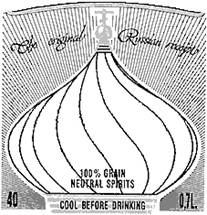

4. Proiectarea
asistata cu aplicatii in electronica (editor de scheme, simularea
functionarii schemei proiectate), aplicatii generale (redactare/trasare de
desene bi(tri)dimensionale), calcule de rezistenta in mecanica, arhitectura,
vizualizarea unei cladiri sau obiect din mai multe unghiuri, etc.
Exemple: AutoCAD, ORCAD, Pro/ENGINEER, ArhiCAD, etc.
5. Prelucrarea datelor folosind foi de calcul. Aceste pachete program ofera
prin intermediul unei tabele electronice organizate in linii coloane si
campuri, posibiliatea organizarii si prelucrarii unui volum de date nu foarte
mare: calcularea mediei anuale la elevi, calcularea unei balante, evidenta
articolelor, generarea unor rezultate in functie de modificarile indicate,
prezentarea grafica a datelor, etc.
Exemple: Lotus 1-2-3, Excel, Quattro Pro.
6. SGBD - sistem de gestiune a bazei de date. Aceste pachete software sunt
folosite acolo unde este necesar prelucrarea rapida a unui volum mare de date.
Ca si exemple de baze de date amintim cartea de telefoane, cartile dintr-o
biblioteca, mersul trenurilor dintr-o tara etc.
Exemple: FoxPro,
Oracle, Progress, etc.
Exercitii
|
Descrieti partile hardware si software, punctand diferentele dintre ele. |
|
|
Enumerati elementele componente ale unu calculator (hardware). |
|
|
Care este diferenta dintre memoria interna si memoria externa. |
|
|
Definiti bit-ul. Enumerati multiplii bit-ului. |
|
|
Care sunt caracteristicile unei imprimante? |
|
|
Ce se intelege prin formatare? Cum se formateaza un disc ( fix sau flexibil) ? |
|
|
Enumerati actiunile care le puteti efectua cu un mouse. |
|
|
Care sunt caracteristicile unui monitor? |
|
|
Ce suporturi de memorare cunoasteti? Faceti o comparatie intre ele. |
|
|
Dati exemple de doua sisteme de operare. |
Sistemul de operare MS-DOS
Numele unui fisier
Numele unui fisier are formatul:
<nume>[.extensie]
unde '<nume>' reprezinta numele propriu-zis si poate fi format
din maximum opt caractere iar '.extensie' reprezinta extensia
fisierului si poate fi formata din maximum trei caractere. Parantezele drepte
indica faptul ca extensia poate sa fie prezenta sau sa lipseasca, atunci cand
va fi prezenta ea va indica tipul fisierului. Caracterele care pot forma numele
unui fisier sunt: literele A, B, ., Z , a, b, ., z, cifrele 0,1, ., 9,
caracterele speciale -, i, $, !, A, %, &, _, , (, ), a, ', toate aceste
caractere fiind discutate la prezentarea tastaturii. Exista o serie de
caractere care nu pot fi folosite la formarea numelui unui fisier, acestea
fiind: ' ' spatiul, ' ' backslash.';' punct si
virgula, '.'punct (exceptie facind cazul cand separa numele de
extensie), ',' virgula, '*' asterisc, '?' semnul
intrebarii, '+' plus, ' < >' paranteze ascutite,
'[ ]' paranteze drepte.
Exemple de nume de
fisiere:
|
MOUSE.COM |
A1.DOC |
ARHIVA.TXT |
|
|
TURBO.EXE |
BIO.COM |
PRINCE.COM |
|
|
TEST.PAS |
CA98.T5 |
CURS.WRI |
Majoritatea
programelor genereaza la randul lor alte fisiere, fiecare avind implicit
extensia care va simboliza programul respectiv.
Exemple:
Limbajul Pascal va genera fisiere cu extensia '.PAS', editorul Write
va genera fisiere cu extensia '.WRI', utilitarul de arhivare ARJ va
genera fisiere cu extensia '.ARJ'.
Prezentam in continuare tipul unor fisiere dat de extensie:
|
.EXE - fisier executabil |
.HLP - fisier care contine informatii ajutatoare |
Vom conveni ca fisierele cu extensia '.EXE',
'.COM' sau '.BAT' sa le numim fisiere executabile, ordinea
de executare a acestora fiind: prioritar cele cu extensia '.COM',
apoi cele cu extensia '.EXE' si ultimele cele cu extensia
'.BAT'.
Organizarea discului. Pe un disc fix exista la un moment dat cateva mii
de fisiere. Ar fi incomod daca interesindu-ne doar cateva dintre acestea, de
fiecare data ar trebui sa le cautam printre cele cateva mii de fisiere. Din
acest motiv mai multe fisiere care vor avea ceva in comun sau care vor apartine
aceluiasi pachet de programe vor fi reprezentate de un director.
Numele unui director
Numele unui director este format din maximum opt caractere. Numele directorului poate sa contina si o extensie care va avea maximum trei caractere. Un director va putea contine fisiere sau directoare, aceste directoare vor putea contine la rindul lor atit fisiere cit si directoare s.a.m.d. Aceasta structurare va duce la o organizare de tip arbore. Exista un director cu un statut special numit directorul radacina, el reprezentand originea de pornire in construirea arborelui. Acesta va fi desemnat prin caracterul '' (backslash). Pentru o mai buna intelegere si o viziune de ansamblu, vom face o paralela intre organizarea unei carti si organizarea unui disc.
Bineinteles
ca tot asa cum un paragraf contine si subparagrafe dar si diferite teme, un
subdirector va putea contine atat fisiere cat si alte subdirectoare. Observatii:
I Subdirector1 si Subdirector2 le vom numi directoare de acelasi nivel, analog
directoarele Subdirector1-1, Subdirector1-2 , Subdirector2-1, vor fi de
acelasi nivel etc.
II. Organizarea unui disc in forma de mai sus introduce o notiune noua,
notiunea de cale sau locatie, adica drumul pe care-l parcurgem de la directorul
radacina la directorul (fisierul) dorit.
O alta modalitate de
prezentare a organizarii directoarelor unui disc ar fi urmatoarea:
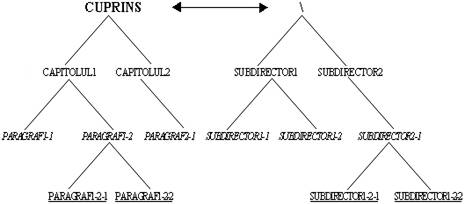
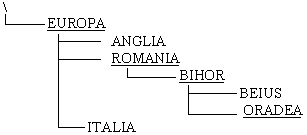
Aceasta prezentare se va numi structura arborescenta.
Calea marcata prin subliniere mai poate fi desemnata si astfel:
EUROPAROMANIABIHORORADEA.
III Doua subdirectoare avand acelasi director parinte nu pot avea nume
identice.
IV Referirea la un singur fisier se realizeaza prin specificarea
locatiei (calea) si a numelui. Atunci cind ne vom referi la un grup de fisiere,
specificarea numelor acestora se va realiza cu ajutorul caracterelor local
-'?' si global -'*'. Caracterul '?' va putea tine
la un moment dat locul unui singur caracter, dar poate sa inlocuiasca orice
caracter.
Exemplu:
Prin specificarea numelui 'a?b.txt' vom intelege toate fisierele care
au pe a doua pozitie din nume orice caracter permis :
|
ahb.txt |
a5b.txt |
akb.txt |
a9b.txt |
asb.txt |
|
aab.txt |
anb.txt |
aAb.txt |
a%b.txt |
atb.txt |
Caracterul '*' va putea inlocui maximul de
caractere posibile, daca va fi pe pozitia numelui va putea inlocui unul, doua,
, opt caractere permise, iar daca va fi pe pozitia extensiei va putea inlocui
unul, doua sau trei caractere permise.
Exemplu:
Prin specificarea numelui '*.exe' vom intelege toate fisierele care
au extensia '.exe':
|
a.exe |
xyz.exe |
prog.exe |
history.exe |
d2.exe |
|
rh6.exe |
nc.exe |
program3.exe |
d7865.exe |
abcdefg.exe |
Lansarea in executie a sistemului de operare incepand cu pornirea calculatorului
1. O componenta a sistemului de
operare numita BIOS se afla in memoria ROM (fixa) a calculatorului si contine
informatii legate de structura hardware a sistemului. Lansarea sistemului
incepe cu executarea acestei componente care face o testare a modulelor
calculatorului si initializeaza unele dintre acestea.
2.
BIOS-ul preda controlul incarcatorului sistemului, program care incarca
fisierele sistem IO.SYS si MSDOS.SYS de pe discul sistem. Aceste fisiere sunt
'invizibile' adica ele nu pot fi citite, copiate sau executate prin
comenzi obisnuite. Fisierul IO.SYS contine driverele (programele de instalare)
a dispozitivelor de baza- tastatura, monitorul (display), discul, precum si
modulul de initializare a sistemului de operare DOS, iar fisierul MSDOS.SYS
contine nucleul DOS.
3. Aceasta etapa este facultativa, ea depinde de existenta pe discul sistem a
unui fisier numit CONFIG.SYS continind anumite comenzi care asociaza sistemului
de operare driverele, aloca bufferele pentru disc si initializeaza
dispozitivele de intrare iesire. Acest fisier poate fi creat cu un editor de
texte simplu (editorul NC, editorul DOS, etc) si ulterior poate fi modificat.
Prezentam un model simplu de CONFIG.SYS:
BREAK=ON
FILES=40
BUFFERS=30
SHELL=C:DOSCOMMAND.COM
STACKS=9,255
DEVICE=C:DOSHIMEM.SYS
DOS=HIGH
4. Dupa ce DOS a fost incarcat, sistemul cauta fisierul COMMAND.COM pe discul
sistem, il incarca si il lanseaza in executie. Acest program mai este numit si
interpretorul de comenzi, fiind destinat prelucrarii comenzilor DOS, actionand
ca o interfata intre utilizator si sistemul de operare.
5. COMMAND.COM cauta pe discul sistem un fisier numit AUTOEXEC.BAT care contine
diferite comenzi. Daca acest fisier este gasit se executa comenzile pe care le
contine, in caz contrar interpretorul de comenzi lanseaza un dialog cu
utilizatorul pentru introducerea orei si datei curente. Un model simplu al unui
fisier AUTOEXEC.BAT ar fi urmatorul:
@ ECHO OFF
PROMPT iPiG
VERIFY ON
PATH C:DOS;C:NC;C:UTILITAR;
CLS
6. Afisarea promterului sistem, de obicei 'C:>', unde
'C:' reprezinta numele unitatii, '' reprezinta directorul
radacina si '>' reprezinta caracterul de sfarsit al prompterului.
Odata cu afisare prompterului sistem va apare si cursorul '_' imediat
linga acesta.
Putem trece acum la introducerea
comenzilor DOS sau la executarea unor programe. O notiune elementara
este trecerea de pe o unitate pe alta, ceea ce se realizeaza prin scrierea
numelui unitatii care dorim sa fie curenta urmat de apasarea tastei Enter.
Doar o singura unitate poate fi curenta la un moment dat. Concret daca dorim ca
sa fie curenta unitatea A vom scrie 'A:' urmat imediat de apasarea
tastei Enter. Daca pe parcursul unei sesiuni de lucru din diferite
motive calculatorul nu mai reactioneaza in nici un fel este recomandata
resetarea calculatorului folosind combinatia de taste Ctrl-Alt-Del. Daca
nici asa nu se intimpla nimic se actioneaza butonul Reset de la unitatea
centrala.
2.4 Comenzile principale
Comenzile
MS-DOS sunt de doua tipuri:
1. Comenzile interne sunt comenzile incluse in fisierul
COMMAND.COM. Ele sunt incarcate in memorie odata cu lansarea sistemului de
operare si sunt executate imediat dupa introducerea lor si apasarea tastei Enter.
Vom
conveni sa le notam pe acestea prin I.
2. Comenzile externe sunt reprezentate de fisiere care au extensia
'.COM', '.EXE' sau '.BAT'. La executarea unei
comenzi externe nu este nevoie sa fie specificata extensia fisierului. Aceste comenzi le vom nota cu E.
Comanda DIR
Tip - I
Sintaxa - dir [d:][cale][nume_fisier][/p][/w][/s]
Semnificatia - afiseaza fisierele si directoarele dintr-un director,
dimensiunea fiecarui fisier, data si ora ultimei modificari, numarul total de
fisiere si dimensiunea lor totala, cit spatiu a mai ramas liber pe discul
respectiv.
Exemplu:
1. Afisarea continutului unui disc :
C:>dir
Dupa ce vom apasa Enter va apare:
'Volume
in drive C is Marte' reprezinta numele discului fix
'Volume Serial Number is 2125-70B9' reprezinta numarul serial
(atribuit la formatare) al discului respectiv.
Observam ca informatia furnizata este impartita pe mai multe coloane astfel:
a. in prima coloana sunt trecute numele directoarelor sau fisierelor.
b. in a doua coloana informatiile sunt relative la prima coloana, adica daca
avem un director in prima coloana pe linia x, atunci pe aceasta linie in
coloana doi va apare '<DIR>', in schimb daca pe prima coloana
in linia y avem un fisier atunci pe aceeasi linie in coloana doi va fi
furnizat numarul de bytes pe care-l ocupa fisierul respectiv. Virgula care
apare in cadrul numarului care reprezinta dimensiunea trebuie privita doar ca
si un separator.
c. in a treia si a patra coloana vor fi trecute data si ora la care a fost
creat sau modificat fisierul sau directorul respectiv.
d. La sfirsit va apare numarul total al fisierelor si directoarelor
afisate, 15, dimensiunea totala a fisierelor afisate, 66,620 bytes
si cat spatiu mai este liber pe discul respectiv, 52,187,196 bytes free.
Optiunile pentru comanda DIR sunt urmatoarele:
/p - prezenta acestei optiuni va determina afisarea listei subdirectoarelor si
fisierelor cu pauza la fiecare umplere a ecranului, pentru continuare fiind
necesara apasarea oricarei taste. Un exemplu simplu ar fi:
C:> dir DOS /p
/w - afisarea subdirectoarelor si fisierelor se va face condensat pe mai
multe coloane listindu-se numai numele acestora, fara a mai afisa alte
informatii despre fisiere sau directoare. %n acest sens avem exemplul:
C:> dir /w
/s - la afisarea fiecarui director vor fi precizate si subdirectoarele.
Exemplu:
C:>dir CURSGAMES /s
|
Volume
in drive C is Marte |
||||
|
NC |
<DIR> |
2:01p |
||
|
COMMAND COM |
6:22a |
|||
|
WINA20 386 |
6:20a |
|||
|
CONFIG SYS |
11:51a |
|||
|
AUTOEXEC BAT |
12:02p |
|||
|
TREEINFO NCD |
6:46p |
|||
|
15 file(s) |
66,620 bytes | |||
|
52,187,196 bytes free | ||||
Comanda CD
Tip - I
Sintaxa - cd [d:][cale], cd [..], cd
Semnificatia -permite schimbarea directorului curent
Exemple:
1. Aflarea directorului curent:
C:>cd
Dupa ce apasam Enter va fi afisat pe linia imediat urmatoare 'C:'
ceea ce va indica ca directorul curent este directorul radacina ''.
2. Schimbarea directorului curent:
C:>cd windows
Aceasta comanda va determina schimbarea prompterului sistem in
C:WINDOWS>
permitindu-ne sa ne dam seama ca directorul curent este directorul WINDOWS.
3. Iesirea (inchiderea) dintr-un
director
a) C:WINDOWSSYSTEM>cd ..
Va determina iesirea din directorul curent in directorul imediat urmator, in
cazul nostru directorul curent dupa aceasta comanda va fi WINDOWS.
b) C:WINDOWSSYSTEM>cd
Aceasta forma a comenzii cd va determina iesirea din toate directoarele,
stabilind ca si director curent directorul radacina ''.
Comanda MD
Tip - I
Sintaxa - md [d:] cale
Semnificatia -permite crearea unui director pe unitatea si in locatia
specificata.
Exemple:
1. Crearea unui director pe discul curent:
C:>md MILENIU
Pe unitatea 'C:' va fi creat directorul 'MILENIU', fiind
privit in continuatre ca si subdirector al directorului radacina.
2. Crearea unui director pe alta unitate decit cea curenta:
C:>md a:WORD
Pe discul flexibil din unitatea 'A:' va fi creat directorul
'WORD'.
3. Crearea unui subdirector pentru un director existent:
C:>md MILENIUSECOL
Va fi creat subdirectorul 'SECOL ' pentru directorul 'MILENIU
Comanda Edit
Tip - E
Sintaxa - edit [[d:] [cale] nume fisier]
Semnificatia - lanseaza in executie editorul MS-DOS permitind crearea
unui fisier, deschiderea, modificarea sau tiparirea unui fisier existent.
Exemple:
1. Lansarea simpla a editorului MS-DOS:
C:>edit
Va apare fererastra editorului MS-DOS. in acest moment se poate crea un fisier,
se poate deschide unul existent si putem realiza modificarea sau tiparirea
acestuia la imprimanta.
2. Lansarea in executie a editorului MS-DOS cu deschiderea unui fisier
existent:
C:>edit RASPUNS.TXT
Se va lansa editorul MS-DOS cu deschiderea automata a fisierului raspuns.txt.
Daca acest fisier nu exista in directorul curent atunci va fi creat fisierul cu
numele raspuns.txt.
Comanda DEL
Tip - I
Sintaxa - del [d:] [cale] nume fisier [/p]
Semnificatia -sterge un fisier sau mai multe fisiere simultan
Exemple:
1. Stergerea unui singur fisier:
C:>del MILENIUTIMP.TXT
Sterge fisierul TIMP.TXT din directorul MILENIU.
2.
Stergerea unui grup de fisiere:
C:>del PASCAL*.BAK
Va sterge toate fisierele cu extensia '.BAK' din directorul
'PASCAL' de pe unitatea 'C:'.
3. Stergerea tuturor fisierelor dintr-un director:
C:>del CURS*.*
Sterge toate fisierele din directorul 'CURS'.
Observatie:
De fiecare data cind utilizatorul incearca sa stearga toate fisierele dintr-un
director va apare automat un mesaj de reconfirmare a stergerii:
All files in directory will be deleted!
Are you sure (Y/N)?
dupa care utilizatorul confirma cu Y , daca doreste efectiv stergerea
tuturor fisierelor, sau cu N, daca nu doreste stergerea acestora.
4. Stergerea selectiva a
fisierelor
C:>del GAMESWOLF*.* /p
Comanda va determina stergerea fisiererlor, dar cerind o reconfirmare/infirmare
pentru fiecare in parte, utilizatorul realizind astfel o stergere selectiva.
Comanda Copy
Tip - I
Sintaxa - copy [d:] [cale] nume fisier [d:] [cale] nume fisier [/v]
|
SURSA |
DESTINATIE |
Semnificatia -
determina copierea fisierului (fisierelor ) indicate prin 'SURSA' in
'DESTINATIE'.
Exemple:
1. Copierea fisierului mario.exe din directorul 'GAMES' de pe
unitatea 'C:' pe unitatea 'A:' in directorul
'CURS':
C:>copy C:GAMESMARIO.EXE A:CURS
2. Copierea fisierului mario.exe din directorul 'GAMES' de pe
unitatea 'C:' pe unitatea 'A:' in directorul
'CURS' sub un alt nume, de exemplu maria.exe:
C:>copy C:GAMESMARIO.EXE A:CURSMARIA.EXE
3. Copierea tuturor fisierelor cu extensia '.EXE' din directorul
'DOS' de pe unitatea 'C:' in subdirectorul
'PACHET' al directorului 'PROG' de pe unitatea
'B:':
C:>copy C:DOS*.EXE B:PROGPACHET
4. Copierea tuturor
fisierelor cu a doua litera 'a' din directorul 'WINDOWS' de
pe unitatea 'C:' in subdirectorul 'SOFT' al directorului
'CURS' de pe unitatea 'C:':
C:>copy C:WINDOWS?A*.* C:CURSSOFT
Parametrul '/v' determina MS-DOS sa verifice daca sectoarele scrise
pe discul destinatie sunt inregistrate corect.
Comanda Date
Tip - I
Sintaxa - date [ll-zz-aa]
Semnificatia - ofera posibilitatea vizualizarii sau modificarii datei
curente a sistemului. Ordinea luna, zi, an poate fi modificata prin comanda
COUNTRY. Formatul implicit este cel american 'll-zz-aa', unde
'll' reprezinta luna care va fi un numar intreg din intervalul [1,
12] , 'zz' reprezinta ziua, fiind un numar intreg din intervalul [1,
31], iar 'aa' va specifica anul curent , putind opta pentru un numar
din intervalul intervalul [80, 99] sau [1980,20 99].
Exemple:
C:>date
Va afisa data curenta a sistemului.
C:>date 07-19-1997
Va determina schimbarea datei curente a sistemului cu data de 19 iulie 1997.
Comanda TIME
Tip - I
Sintaxa - time [hh:[mm:[ss[.xx]]]] [a/p]
Semnificatia - determina vizualizarea sau modificarea orei curente a
sistemului.
'hh' reprezinta ora cuprinsa intre [0,23], 'mm' reprezinta
minutele cuprinse intre [0,59], 'ss' reprezinta secundele cuprinse
intre [0,59] iar 'xx' vor fi sutimile de secunda care sunt cuprinse
intre [0,99]. 'a/p' va semnifica AM (AnteMeridian) respectiv PM (PostMeridian).
Exemplu:
C:>time
Va afisa ora curenta a sistemului.
Exercitii
|
La ce foloseste un sistem de operare? |
||||
|
Dati exemple de 5 nume de fisiere cu sau fara extensie si 3 contraexemple de nume de fisire? |
||||
|
La ce ne ajuta extensia din numele unui fisier? Care fisiere mai sunt numite si executabile? |
||||
|
Ce intelegeti printr-un director? Dar prin notiunea de cale? |
||||
|
Descrieti fiecare element al prompterului sistem 'C:>' |
||||
|
Cum se realizeaza trecerea de pe o unitate de disc pe alta unitate? |
||||
|
Aflati cit spatiu liber mai este pe unitatea curenta. Transformati-l in Mb. |
||||
|
Afisati structura arborescenta a unitatii curente. |
||||
|
Creati urmatoarele structuri de directoare: |
||||
|
a. |
|
b. |
|
|
|
Creati urmatoarele fisiere: dateme.txt in subdirectorul MEDICINA al directorului APLICATII, dateec.txt in subdirectorul ECONOMIE si datear.txt in subdirectorul ARHITECT. |
||||
|
Copiati fisierul dateme.txt in directorul DOCUMT. |
||||
|
Copiati toate fisierele cu a doua litera a din directorul DOS in directorul ECONOMIE. |
||||
|
Afisati data si ora curenta iar daca nu sunt conforme cu realitatea schimbati-le. |
||||
|
Avind prompterul sistem 'C:CURSTP>', ce comanda veti folosi pentru a iesi direct in directorul radacina? |
||||
Obiecte de control
3.1Butoane
Butonul este cel mai des folosit obiect de control. Exista trei categorii de butoane si cu toate ca sunt inrudite, ele arata si actioneaza in mod diferit. In continuare vom prezenta fiecare categorie.
Butoane de comanda
Butoanele de comanda sunt, in functie de eticheta, de diferite tipuri: afirmare - OK, anulare - Cancel, aplicare - Apply, confirmare - Yes, infirmare - No, etc.. Prezentam mai jos citeva butoane de comanda:
![]()
'Apasarea' unui buton va determina o anumita
actiune, in functie de natura butonului. De obicei, actiunea care urmeaza este
sugerata de eticheta pe care o are butonul respectiv, aceasta eticheta dind si
numele butonului:
- butonul de comanda OK;
- butonul de comanda Cancel;
'Apasarea' sau activarea unui buton se realizeaza prin executarea
unui clic pe acel buton sau prin combinatia de taste Alt+litera subliniata,
atunci cind exista o litera subliniata in eticheta.
Prezentam in
continuare starile in care se poate afla un buton:

|
- forma normala pentru un buton; |
|
- forma butonului in momentul in care executam clic pe el; |
|
- forma butonului in situatia cind este selectat, dar nu activat. |
Butoane radio
Butoanele radio reprezinta o modalitate de alegere a unei variante dintr-o multime, toate celelalte devenind astfel inutilizabile. Forma lor de prezentare este urmatoarea:
![]()
Butoanele radio se afla de obicei grupate, adica sunt mai
multe la un loc. Un buton radio poate fi activat (selectat) sau nu. In imaginea
de mai sus sunt prezentate trei butoane: doua neactivate (Verde si Albastru) si
unul activat (Rosu). Atunci
cind alegem o optiune punctul negru 'sare' in dreptul ei.
Selectarea unei optiuni se face cu ajutorul mouse-ului, prin plasarea
cursorului mouse-ului pe optiunea dorita si executarea unui clic. Optiunea
respectiva va fi selectata, iar restul vor fi deselectate.
Observatii:
I Activarea/dezactivarea unui buton radio se poate realiza si cu
ajutorul tastei Space, deplasarea de la un buton la altul facindu-se cu
ajutorul tastelor directionale.
II Intotdeauna cind vom intilni
butoane radio, acestea vor fi cel putin in numar de doua.
Butoane de marire , micsorare
Butoane de marire, micsorare, inchidere. De obicei, fiecare fereastra Windows are cel putin unul din butoanele:
![]() -
pentru minimizarea unei ferestre sub forma unui buton pe bara de operatii;
-
pentru minimizarea unei ferestre sub forma unui buton pe bara de operatii;
![]() -
aduce dimensiunile unei ferestre la dimensiunile ecranului; atunci cind
fereastra este marita, acest buton se transforma in ,
iar executarea unui clic pe acest buton va
aduce fereastra la dimensiunile anterioare maximizarii;
-
aduce dimensiunile unei ferestre la dimensiunile ecranului; atunci cind
fereastra este marita, acest buton se transforma in ,
iar executarea unui clic pe acest buton va
aduce fereastra la dimensiunile anterioare maximizarii;
![]() -
activarea lui determina inchiderea ferestrei sau aplicatiei.
-
activarea lui determina inchiderea ferestrei sau aplicatiei.
Comutatoare
Comutatoarele sunt obiecte de control care pot avea una din valorile 'adevarat' (inchis, activat) sau 'fals' (deschis, dezactivat). Prezentam un comutator care este dezactivat (are valoarea 'fals'):
![]()
Fiecare comutator are o eticheta, comutatorul de mai sus avind eticheta 'Print'. Faptul ca acest comutator nu este activat sugereaza ca nu va avea loc o operatie de tiparire. Comutatorul de mai sus activat va avea forma:
![]()
lucru
care valideaza semnificatia etichetei, adica va avea loc o operatie de
tiparire.
Semnificatia generala pentru comutatoare este urmatoarea: daca comutatorul este
inchis, inseamna ca este adevarat (are loc) ce scrie in dreapta lui, altfel
este fals.
Activarea sau dezactivarea unui comutator se realizeaza cu ajutorul mouse-ului:
se duce cursorul deasupra comutatorului si se apasa clic; daca acesta a fost
activat, atunci el va fi dezactivat si invers.
Liste simple
Lista simpla este un obiect din care se pot alege una sau mai multe elemente, uneori numite si optiuni. Intr-o lista elementele sunt reprezentate de un text aflat pe fiecare linie a listei. In partea dreapta este prezentata o lista simpla cu patru elemente: Unu, Doi, Trei, Patru.
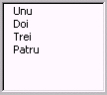
In lista din mai sus nu este selectat nici un element. Pentru a selecta un element se duce cursorul mouse-ului deasupra elementului respectiv si se apasa clic. Lista de mai sus cu primul element selectat este prezentata alaturat:
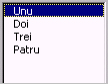
In unele liste se pot selecta mai multe elemente. Acest lucru se realizeaza tinind apasata tasta Ctrl in timp ce apasam clic pe elementele respective. O lista cu mai multe elemente selectate, in cazul nostru primul si al patrulea, arata astfel:
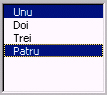
Daca
dorim sa selectam mai multe elemente consecutiv, atunci procedam astfel:
- se selecteaza primul element apasind clic pe acesta;
- tinem apasata tasta Shift;
- executam clic pe ultimul element care dorim sa fie selectat.
O lista cu mai multe elemente selectate consecutiv arata astfel:
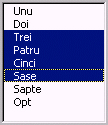
Liste ascunse
O lista de elemente din care unul singur este vizibil la un moment dat, iar celelalte elemente sunt afisate numai la cererea utilizatorului, se numeste lista ascunsa. Elementul afisat se considera a fi si cel selectat. O lista ascunsa arata astfel:
![]()
In lista de mai sus este selectata optiunea Mere. Pentru
a vedea elementele listei executam clic pe sageata din partea dreapta a
listei .
Dupa apasarea butonului-sageata, lista va arata astfel:
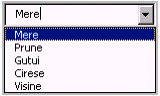
Pentru a selecta un element din lista executam clic pe elementul respectiv. Presupunind ca am selectat elementul Prune, lista va arata acum astfel:
![]()
In unele liste se poate si scrie, adica se poate modifica textul elementului selectat. Acest lucru se realizeaza scriind pur si simplu cu ajutorul tastaturii in casuta de editare a listei. Daca, de exemplu, scriem 'Pere' in casuta de editare, atunci lista va arata astfel:
![]()
Exista liste ascunse care au elementele formate din numere - liste numerice si liste care au elementele formate din cuvinte - liste alfanumerice.
Cimpuri numerice si de editare
Un cimp de editare este un obiect cu care se poate fixa valoarea exacta a unei variabile. Acest text nu poate avea decit o singura linie. Un cimp de editare arata astfel:
![]()
Referirea la acest cimp se va face specificind acest
lucru prin eticheta care o are, in cazul de mai sus 'Selectare'.
Textul se introduce de la tastatura. Sa presupunem ca trebuie sa scriem in
cimpul 'Selectare' cuvintul 'nume'. Cimpul de editare va
arata astfel:
![]()
Cimpurile numerice sunt cimpuri de editare, cu diferenta ca in acestea se scriu numai cifre. Acestea pot fi intilnite in doua moduri:
![]()
In primul caz, in cimpul numeric 'Minute' se apasa clic pe casuta de editare si se introduce valoarea dorita, in al doilea caz, in cimpul numeric 'Inaltime', se poate proceda ca si in primul caz sau se poate apasa clic pe unul din butoanele-sageata, in sus/in jos, din dreapta zonei de editare pentru a creste, respectiv descreste valoarea din zona de editare.
Casete de dialog
O caseta de dialog este o colectie de obiecte care sunt afisate intr-o fereastra, pentru a introduce sau fixa anumite date. Prezentam mai jos caseta de dialog 'Angajat nou':
Deplasarea cursorului intr-o caseta de dialog este foarte usoara, realizindu-se intr-unul din modurile:
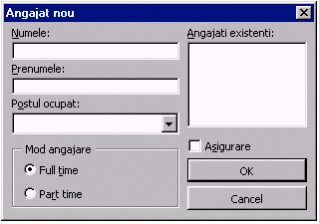
1. Cu ajutorul tastei Tab sau combinatiei Shift+Tab. Cu tasta Tab putem deplasa
cursorul ciclic, adica daca ajungem la ultimul obiect, la apasarea tastei Tab
se revine la primul. Cu combinatia Shift+Tab cursorul se deplaseaza in sens
invers.
2. Cu ajutorul mouse-ului, se deplaseaza cursorul pe obiectul ales si se
executa clic.
3. Cu ajutorul tastei Alt+litera subliniata din numele obiectului. Dupa
apasarea combinatiei potrivite, cursorul va 'sari' la obiectul
respectiv.
Pagini de proprietati
Din motive de organizare, in anumite situatii, o caseta de dialog nu este suficienta, ca spatiu si date, pentru a fixa anumite proprietati sau valori, motiv pentru care intr-o fereastra se includ mai multe casete de dialog; in acest caz acestea se numesc pagini de proprietati. Fereastra Chart Options de mai jos contine 6 pagini de proprietati: Titles, Axes, Gridlines, Legend, Data Labels, Data Table:
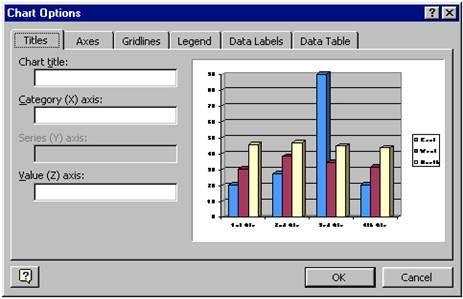
Pentru a selecta o pagina din paginile de proprietati,
pozitionam cursorul mouse-ului pe numele paginii in partea de sus a ferestrei
si apasam clic. Daca se selecteaza pagina Gridlines din fereastra de mai sus,
atunci informatiile afisate se vor schimba.
Paginile de proprietati au, de obicei, trei butoane: OK, Cancel si Apply. Cu
primul se confirma modificarile si se inchide fereastra, cu al doilea se
infirma modificarile si se inchide fereastra, iar cu al treilea se confirma
modificarile dar nu se inchide fereastra. Pentru infirmarea modificarilor se
poate folosi si butonul de inchidere a ferestrei.
Meniuri
Printr-un
meniu intelegem un dreptunghi cu o orientare preponderent verticala sau
orizontala pe care-l vom inzestra cu urmatoarele caractesristici:
a. Contine o lista de optiuni sau comenzi dispuse vertical sau orizontal:
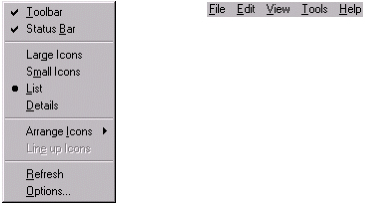
b. Exista un cursor care indica optiunea curenta la un moment dat. Elementul curent din lista va iesi in evidenta prin folosirea unei culori sau printr-o intensitate luminoasa:

c. Exista posibilitati de deplasare in cadrul meniului; pentru acest lucru va fi folosit de obicei mouse-ul sau vor fi folosite tastele directionale

d. Exista posibilitati de activare (clic pe optiunea care dorim sau apasam tasta Enter) si dezactivare (cu ajutorul tastei Esc) ale meniului respectiv.
Un meniu poate sa contina o optiune care prin activare acceseaza un alt meniu, si asa mai departe. Vorbim in asemenea situatii de meniuri imbricate.
Bara de instrumente
O bara de instrumente este o colectie de butoane puse intr-o fereastra speciala, care poate fi mutata in orice parte a ecranului. Un exemplu de bara de instrumente:

In aceasta situatie bara de instrumente nu este integrata in fereastra principala a programului. O bara de instrumente integrata in fereastra principala a programului arata astfel:
![]()
Pentru a muta o bara de intrumente dintr-o parte in alta
procedam astfel:
- pozitionam cursorul mouse-ului pe o portiune din bara unde nu exista nici un
buton;
- printr-o operatie de dragare se deplaseaza fereastra in locul dorit.
Bara de rulare
|
Politica de confidentialitate | Termeni si conditii de utilizare |

Vizualizari: 3882
Importanta: ![]()
Termeni si conditii de utilizare | Contact
© SCRIGROUP 2025 . All rights reserved